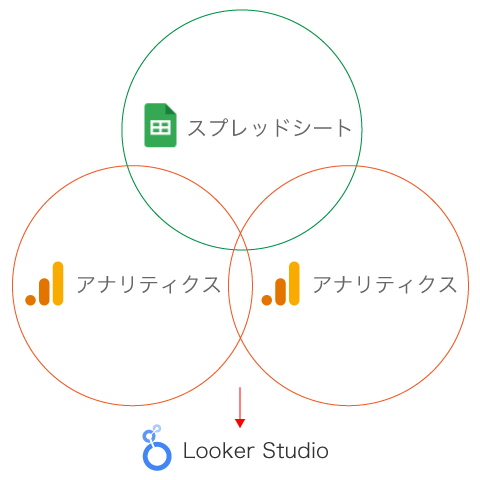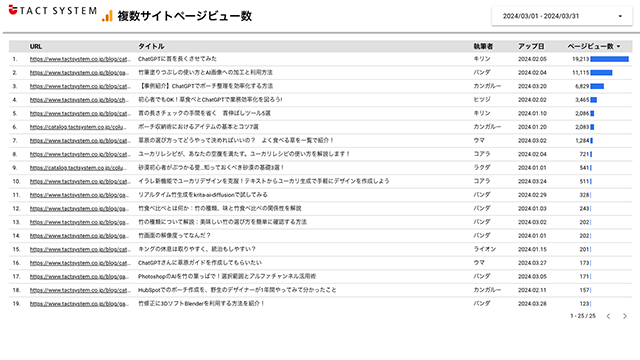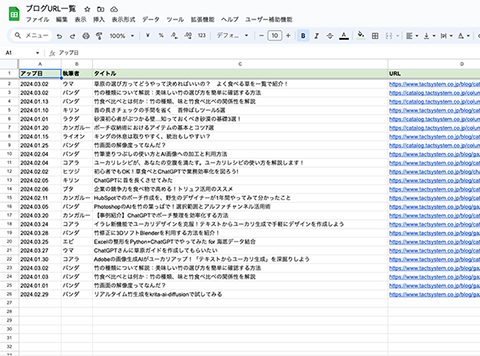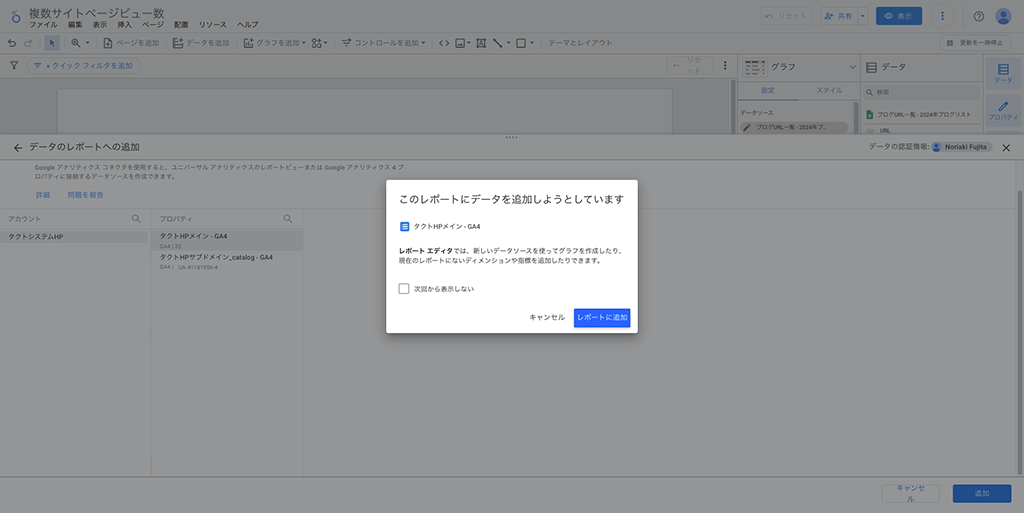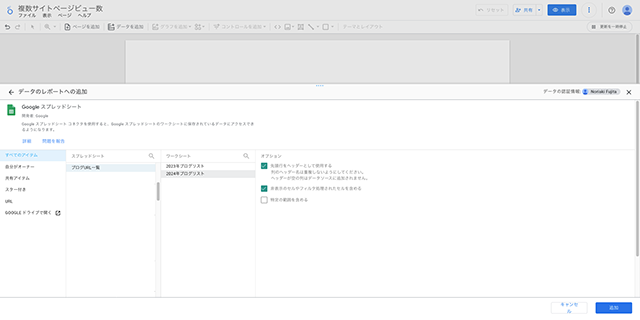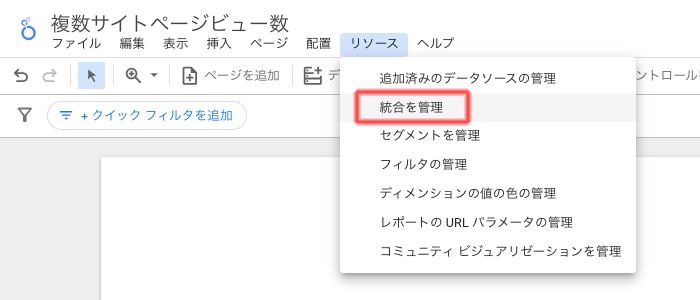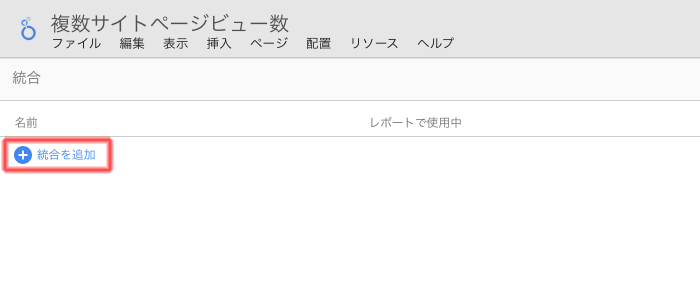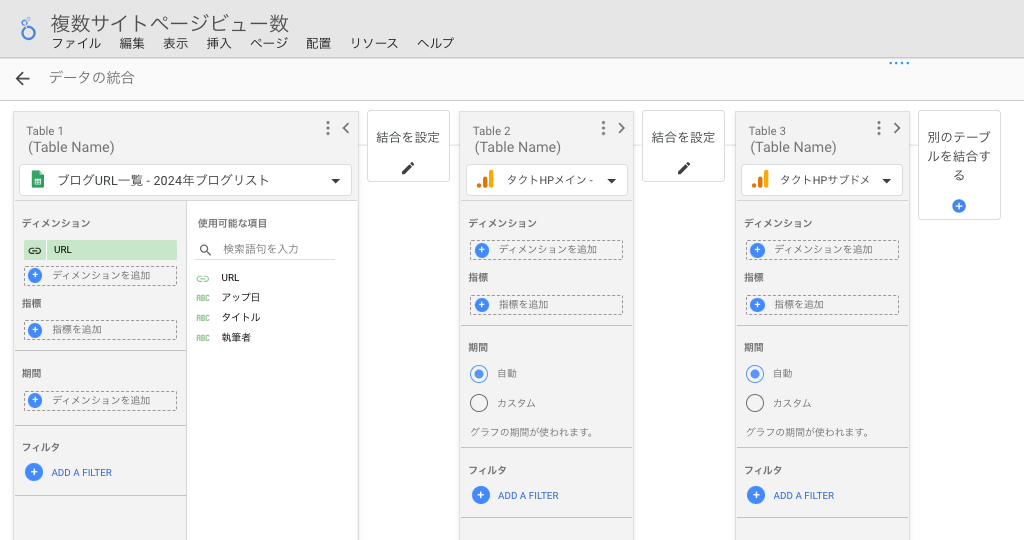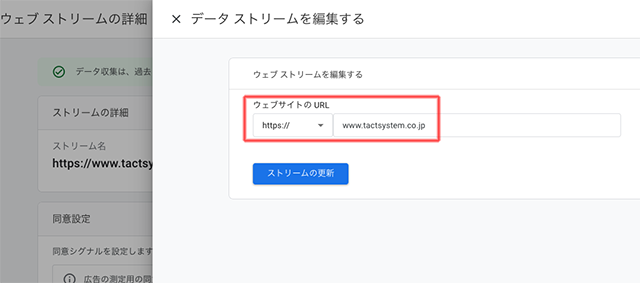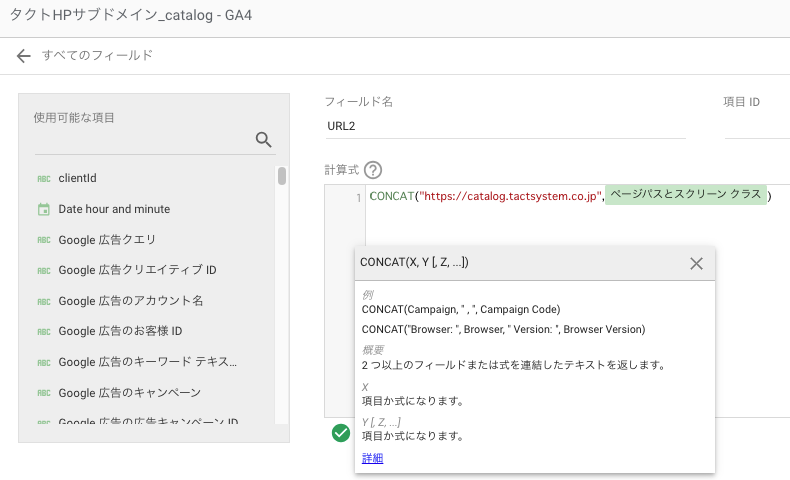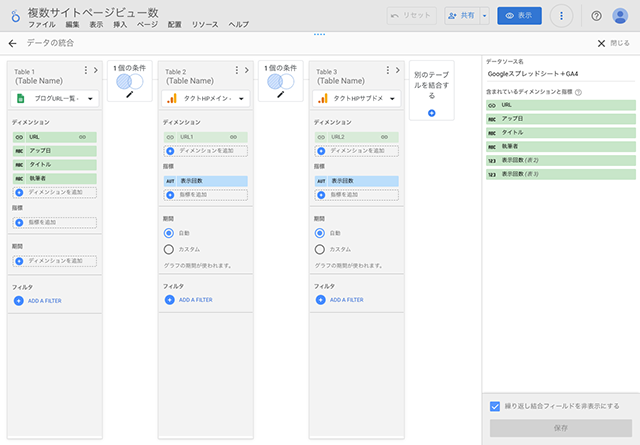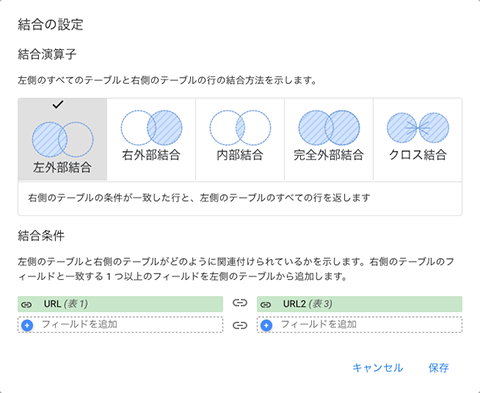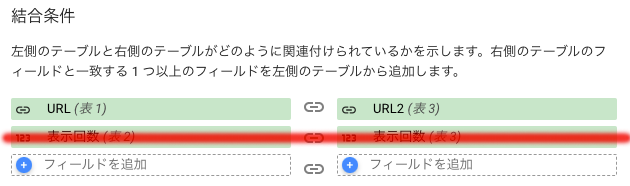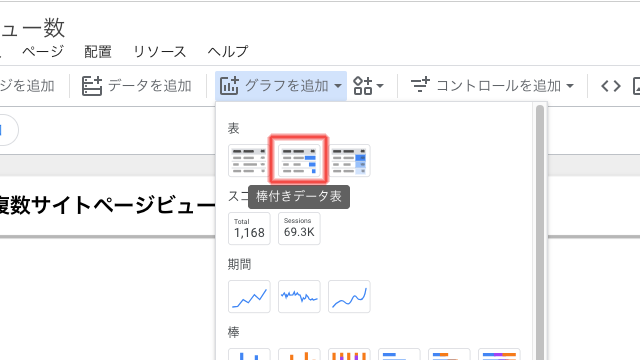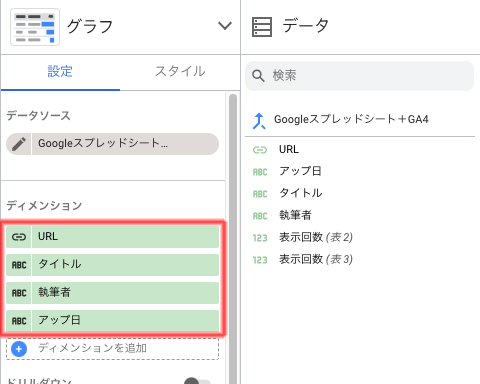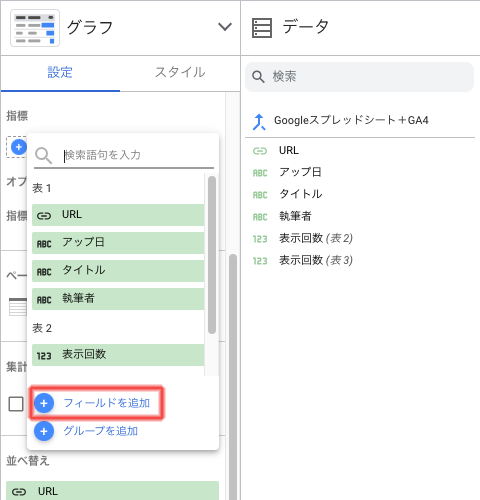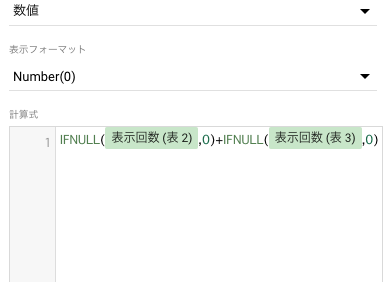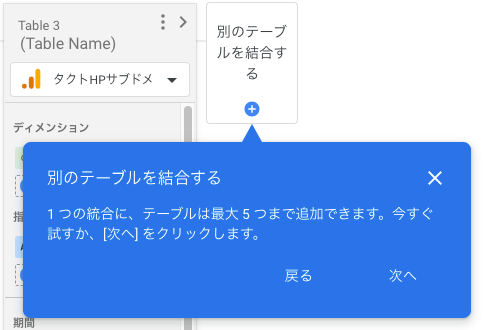こんにちは、タクトシステムマーケティングチームです。
Looker Studioで1つのGoogleスプレッドシートと2サイトのGoogleアナリティクスをデータソースにしたときに、指標の統合に工夫が必要だったので備忘録も兼ねてここに記しておこうと思います。
Looker Studio:レポート仕様
2つのサイトから任意のページを抜粋し、各ページビュー数をグラフでまとめて確認できるようにします。
データソース
- Googleアナリティクス(1)
- Googleアナリティクス(2)
- URLが記載されたGoogleスプレッドシート
指標
| ページビュー数(表示回数) | Google アナリティクス(1) |
| Google アナリティクス(2) |
ディメンション
| ページパスとスクリーンクラス | 関連付け | Google アナリティクス(1) | |
| Google アナリティクス(2) | |||
| URL | Google スプレッドシート | ||
| タイトル | |||
| 執筆者 | |||
| アップ日 | |||
Googleスプレッドシートに記載されたURLをもとにGoogleアナリティクスからページビュー数を取得するというレポートです。GoogleスプレッドシートとGoogleアナリティクスを統合してURLをもとにページビュー数を表示させ、URL以外のディメンションはGoogleスプレッドシートから取得します。
こういった複数サイトの指標取得はGA4でクロスドメイン設定をすればできますが、Googleアナリティクスは独立した2サイトとして計測していたためクロスドメイン設定をすることができずこの仕様となりました。
指標とディメンションとは
アクセス解析でいう指標とディメンションの定義は以下の通りとなります。
指標
指標とは、平均、比率、パーセンテージなどの定量的測定値のことです。テキストではなく必ず数字になります。
参照:アナリティクス ヘルプ
指標には、ページビュー数、セッション数、ユーザー数などの例があります。これらは統計学における量的データ(量的変数)と同様の概念です。
一般的に数字でカウントできるデータが指標となります。
ディメンション
ディメンションとは、データの属性のことです。データを説明するもので、通常は数字ではなくテキストです。
参照:アナリティクス ヘルプ
ディメンションには、URL(ページパス)、国や地域、デフォルト チャネル グループなどの例があります。これらは統計学における質的データ(質的変数)と同様の概念です。
一般的にテキストで属性をあらわすデータがディメンションとなります。ただし例外も存在します。具体例としては日付や時間は数字であらわされますが、これらはディメンションに分類されます。日付や時間があらわす数字が単に特定の年/月/日/時刻を識別するためのラベルとして機能し、特定の属性をあらわす役割を果たしているからです。
Looker Studioでデータソースを統合する
ここから本題となります。
まずはLooker Studioで新規レポートにデータソースを追加します。
新規レポートにデータソースを追加
Googleアナリティクス(1)(2)
URLが記載されたGoogleスプレッドシート
統合を追加
Looker Studioで複数のデータソースをひとつにまとめるためには統合を使用します。
リソース > 統合を管理 を選択
⊕統合を追加 をクリック
データの統合画面で各データソースを関連付ける
各データソースはテーブルとして扱われます。リレーショナルデータベースでいうTableと同じです。
参考:Looker Studioのヘルプ:統合の仕組み
結合条件となるフィールド
データソース同士の結合を設定する前にフィールドの追加をおこないます。結合条件として関連づけるディメンションはURLですが、GoogleアナリティクスにはURLやページパスをあらわすディメンションがいくつかあります。
Googleアナリティクス(GA4)のURLやページパスをあらわすディメンション
| ディメンション | 意味 |
| ページパス + クエリ文字列 | ページのページパス+クエリ文字列 |
| ページパスとスクリーン クラス | イベントが記録されたウェブページパスまたはアプリのスクリーンクラス |
| ページパス + クエリ文字列とスクリーン クラス | イベントが記録されたウェブページパスとクエリ文字列またはアプリのスクリーンクラス |
| ページ ロケーション | ページのプロトコル、ホスト名、ページパス、クエリ文字列。イベントパラメータ"page_location"で指定。 |
| ランディング ページ | セッションの最初のページビューに関連するページパス |
| ランディング ページ + クエリ文字列 | セッションの最初のページビューに関連するページパスとクエリ文字列 |
| ページの完全なURL | ページのホスト名、ページパス、クエリ文字列。 |
| ページ階層 | ページのページパス |
今回取得したいのはURLごとのページビュー数ですのでクエリ文字列(URL末尾に付く?以降のパラメータ)があると正確な数値が得られません。またランディング ページも適切なディメンションではありません。条件としてふさわしいのはページパスとスクリーン クラスです。ページ階層でも同じ数値を得られますがGoogleアナリティクスの標準レポート画面にはページ階層がありませんので確認も容易なページパスとスクリーン クラスを使用します。
しかし、ページパスとスクリーン クラスを使用するといってもいわゆるページパスしか取得できないためURLの形式にしてあげないといけません。そのためにはGA4でいうウェブサイトのURLをURLの文字列として付加します。
フィールドを追加
結合条件となるフィールドをURLの形式にするために、Looker Studioであらたに計算フィールドを追加します。2 つ以上のフィールドを連結したテキストを返す関数CONCATを入力し、引数にURLの文字列とページパスとスクリーン クラスのディメンションを入力します。
ディメンションの統合
結合条件となるフィールドが用意できたのでデータの統合画面に戻り各データソースを関連付ける条件を設定します。結合演算子は左外部結合、結合条件はURLとなります。Googleスプレッドシートと2つのGoogleアナリティクスそれぞれを関連付ける設定となります。
左側のテーブルにはGoogleスプレッドシートを配置し、右側のテーブルはGoogleアナリティクスを配置するので、結合演算子は左外部結合となります。なぜ結合演算子が左外部結合になるのかというと、Googleスプレッドシート(左側)がマスターとなってGoogleアナリティクス(右側)から条件に一致した指標を取得するためです。
うまくいかない指標の統合
結合条件にGoogleアナリティクス2つの表示回数(ページビュー数)を関連付けたいところですが、残念ながらうまくいきません。Googleスプレッドシートのディメンションをマスターとして関連付けているため、Googleアナリティクス同士は関連付けできないためです。
指標の統合については違う方法で解決させるのでここは次へ進みます。
レポートにデータ表を追加する
統合データができたのでレポートに表を実装します。レポートの グラフを追加 より 棒付きデータ表 を選択します。
棒付きデータ表 をレポートの任意の位置に配置して大きさを整えます。
データソースとディメンションの設定
データソースとディメンションの設定は以下のとおりです。
| データソース | 統合データ |
| ディメンション | URL |
| タイトル | |
| 執筆者 | |
| アップ日 |
フィールドを追加して指標を統合する
指標の設定は統合データではできませんでしたので違う方法で設定します。2つのGoogleアナリティクスから指標を取得するためにフィールドを追加します。
フィールドに入力する計算式:
IFNULL(表示回数 (表 2),0) + IFNULL(表示回数 (表 3),0)
この計算式は片方の表示回数が取得できたとしてももう片方はnullになってしまうのでIFNULL関数で条件(nullであればゼロ)を設定し、2つの指標を足し算するというかたちで統合を実現しています。
フィールドの指標名を「ページビュー数」などにしておくとわかりやすくなります。
完成
レポートが完成しました。
ページビュー数を計測したいページが追加された場合はGoogleスプレッドシートにURLおよびその他のディメンションで行の追加をすればLooker Studioのレポートに反映されます。
また、今回は2つのウェブサイトからデータを取得しましたが、Looker Studioのデータの統合機能でテーブルは最大5つまで追加できますので、Googleスプレッドシート1つ+Googleアナリティクス4つの統合データソースを作成することも可能です。
まとめ
Looker StudioはGoogleアナリティクスなどのデータを視覚化できるので大変便利なのですが、今回のような複数のデータソースをあつかうには工夫が必要です。正しいデータで計測しないとマーケティング戦略にもブレが生じてしまいますので正確なアクセス解析は心がけていきたいところです。
タクトシステムではコンサル型Web構築サービスも承っております。Web構築を始め今回のようなLooker Studioでのアクセス解析レポート作成など、お気軽にお問い合わせください。